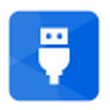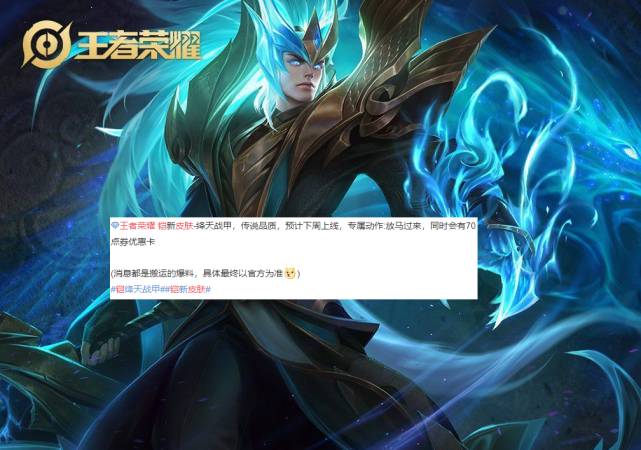魅族Mx3用USB连连接电脑教程
作者:本站整理 时间:2016-08-29
有时候我们要将手机里的资料传到电脑里会遇到USB调试模式不知道怎么打开的问题,下面就介绍下魅族Mx3连接电脑的图文教程。
一般情况下,插上数据线之后,手机就能正常链接了。
插上数据线之后,手机会有USB调试,这个调试是让你选择是否能链接到电脑上的手机助手,像豌豆荚、91。如果你不调试,手机也能正常的在电脑上传输文件的。
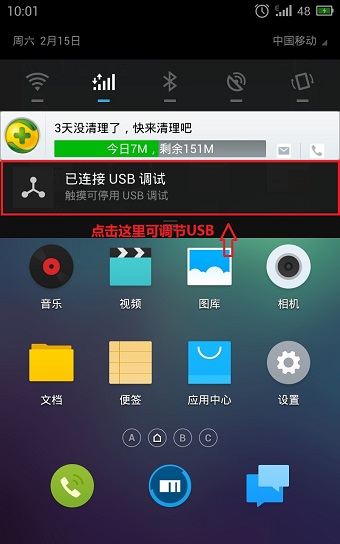
而传输文件有两种,媒体设备(MTP)和相机(PTP)。选择媒体设备(MTP),您可以传输所有文件,图片、音乐、文件夹都可以。选择相机(PTP),你就只能传输图片文件。
若要用电脑上的手机助手下东西到手机,就打开USB调试。到设置-辅助功能-开发人员工具,就能找到USB调试了。或者直接在下拉栏中点击USB调试也能跳转到该界面。
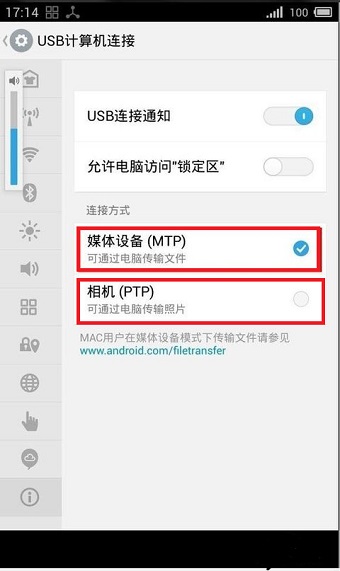
如果您在连接时遇到问题,请尝试以下做法:尽量使用供电充足的 USB 口进行连接,比如台式机后面的 USB 口;尽量使用原装USB 数据线。
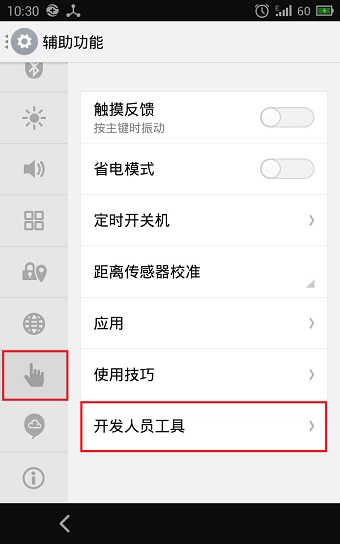
如果使用U盘模式的话,需要您打开设置--USB模式--默认USB存储,关闭掉USB调试、保持唤醒状态、允许模拟地点三项即可。如果您使用第三方软件来连接电脑,需要您关闭USB存储,打开USB调试、保持唤醒状态、允许模拟地点三项即可。更多安卓教程和资讯,请前往优优绿色软件联盟安卓软件下载